Enhavtabelo
Kiel Excel-uzanto, vi povas renkonti plurajn problemojn en viaj ĉiutagaj agadoj. Sed unu el la plej popularaj problemoj baziĝas sur Excel ne konservante ajnan formatadon. Ĉi tio estas vere frustranta por iu ajn Excel-uzanto. Ĉi tiu artikolo provos koncentriĝi pri ĉiuj eblaj kialoj kaj iliaj efikaj solvoj por kial Excel ne konservas mian formatadon. Mi esperas, ke vi ĝuos la tutan artikolon kaj kolektu iujn efikajn interne.
7 Eblaj Kialoj kaj Solvoj por Excel Ne Konservanta Formatadon
Ni trovis sep kialojn kial Excel ne konservas formatadon. Ĉiuj kialoj estas sufiĉe simplaj sed ili povas kaŭzi multajn problemojn en via ĉiutaga uzado de Excel.
Kialo 1: Restriktita Dosiera Permeso
Unue, la ĉefa kialo, ke Excel estas ne konservado de formatado estas pro limigita dosiero-permeso. Kiam vi konservas vian Excel-dosieron, necesas doni la permeson de aliro al la dosierujo. Alie, neniu povas aliri vian Excel-dosieron. Excel-dosieroj povas esti limigitaj de esti modifitaj. En tiu kazo, vi povas ŝanĝi la Excel-formaton. Eĉ se vi ŝanĝas la formaton, ĝi ne konservos tiun formatadon.
Solvo
Antaŭ ĉio, por ricevi solvon pri ĉi tiu problemo, vi devas forigi la limigo de via laborfolio. Restriktita laborfolio ne povas esti uzata por iuj ŝanĝoj. Do, vi devas malprotekti vian folion kun aŭ sen pasvorto. Post tio, vi devas apliki ajnan formatadonkaj poste konservu ĝin. Poste, vidu ĉu ĝi konservas ŝanĝojn aŭ ne.
Kialo 2: Ĉeesto de Nenecesaj Aldonaĵoj
Alia ebla kialo por ne konservi formatadon en Excel estas pro iuj triaj Excel Aldonaĵoj . Ĉi tiuj Aldonaĵoj povas funkcii ĝuste en Excel sed kaŭzi iujn problemojn pri enkonstruitaj aplikaĵoj. Ĝi povas esti valida kialo por ĉi tiu problemo.
Solvo
Por solvi ĉi tiun problemon, vi devas malmarki Excel Aldonaĵoj . Por fari tion, vi devas zorge sekvi la paŝojn.
- Unue, iru al la langeto Dosiero en la rubando.
- En la Dosiero. langeto, elektu la komandon Pli .
- De tie, elektu Opcioj .

- Aperiĝos dialogo Excel Options .
- Sekva, elektu la Aldonaĵojn .

- En la sekcio Aldonaĵoj , estas opcio Administri , elektu Excel-Aldonaĵoj de tie.
- Tiam alklaku Iru .
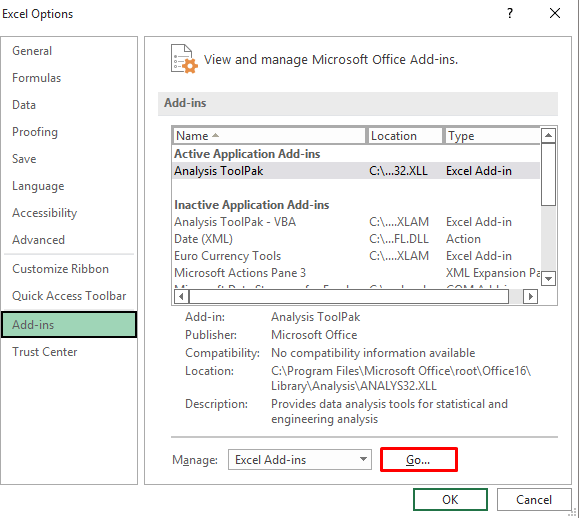
- Aldonaĵoj dialogujo estos aperas.
- En la sekcio Disponeblaj aldonaĵoj , malmarku ĉiujn disponeblajn aldonaĵojn .
- Fine, alklaku Bone .
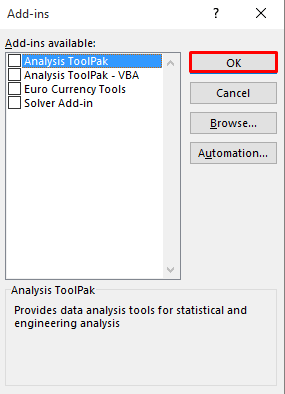
Nun, kontrolu vian Excel-formaton ĉu ĝi konservas tiujn formatadon aŭ ne.
Legu pli: Kiel Konservi Excel-dosieron kun Pasvorto
Kialo 3: Malalta Diska Spaco
La malalta diskospaco povas esti alia valida kialo ĉar se vi havas tre malaltan diskospacon , via aplikaĵo povas fariiu nenormala konduto. La malalta stokado povas montri kelkajn erarojn dum konservado de ajna formatado en Excel.
Solvo
Kiam vi laboras kun via komputilo, certigu, ke vi havas sufiĉe da diskospaco. Alie, vi povas renkonti plurajn malfacilaĵojn ne nur en sed ankaŭ aliajn en aliaj aplikoj. Por havi sufiĉe da diskospaco, via komputilo havas sufiĉe da spira spaco dum rulado de Excel aŭ aliaj aplikoj. Do, necesas rimarki diskospacon ĉiufoje kiam vi laboras sur via komputilo.
Kialo 4: Ĉesigo de Antivirusa Programaro
Kiam vi instalas ajnan antivirusan programaron en via komputilo, ĝi povas limigi iu ajn aplikaĵo ne funkcias ĝuste se ĝi trovas iujn problemojn. Kiam ĝi faras ajnan skanadon en via komputilo, ĝi povas malfari iom da via excel-formatado.
Solvo
Por havi pli bonan rezulton, ĉiuj proponas ĉesigi antivirusan prilaboradon provizore kaj poste aplikante excel-formatado. Tiam, vi ne alfrontos ajnajn format-rilatajn malfacilaĵojn. Por malŝalti antiviruson, vi zorge sekvu la paŝojn
- Unue, iru al la menuo Start de via komputilo.
- Sekva, iru al Vindozo Agordoj .
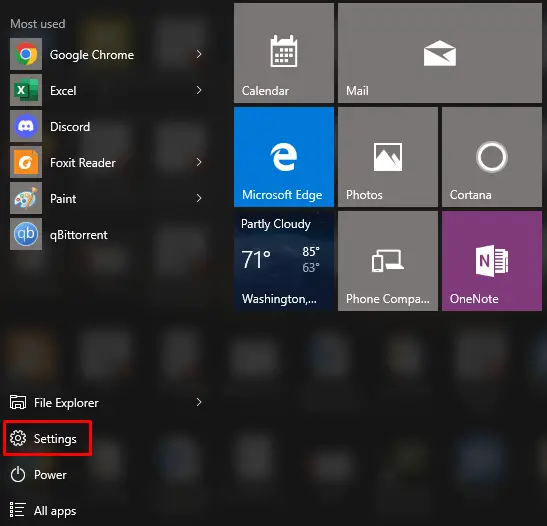
- Tiam, en la dialogujo Agordoj , elektu Ĝisdatigi & Sekureco .

- Sekve, iru al la opcio Windows Defender .
- Malŝaltu Protekto en reala tempo kaj protekto bazita en nubo .
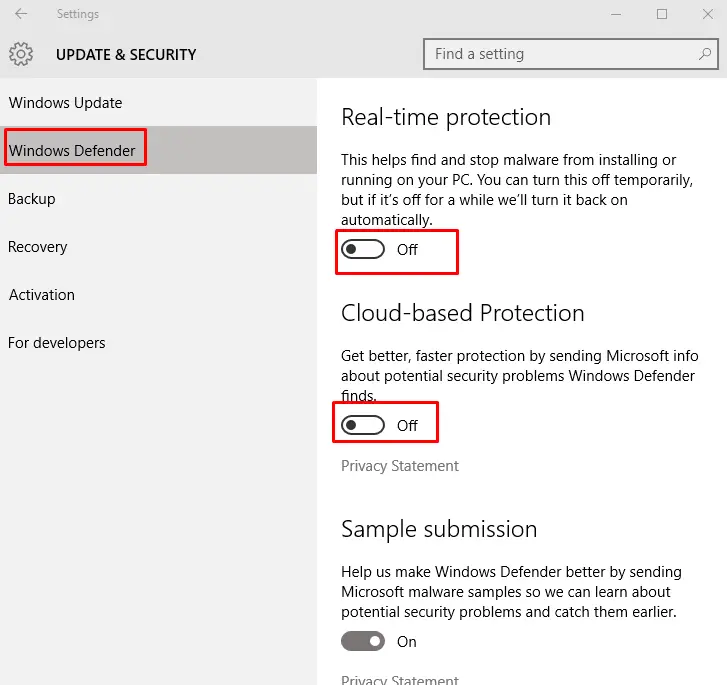
Tiam kontrolu vian Excelformatado.
Legu Pli: [Ripari]: Microsoft Excel Ne Povas Malfermi aŭ Konservi Pliajn Dokumentojn Ĉar Ne Estas Sufiĉe Disponebla Memoro
Similaj Legoj
- [Fixita!] Dokumento Ne Konservita Excel-Reto Drive (5 Eblaj Solvoj)
- Kiel Konservi makroojn en Excel Konstante (2 Taŭgaj Manieroj)
- Excel VBA: Konservi kaj Fermi Laborlibron (5 Taŭgaj Ekzemploj)
- Kiel Malfari Konservadon en Excel (4 Rapidaj Metodoj)
- Kiel Konservi Excel kiel PDF Konveni al Paĝo (5 Facilaj Manieroj)
Kialo 5: Dosiera Nomo Superita 218 Signoj
Kiam vi konservas aŭ malfermas excel-dosieron, kies vojo al la dosiero inkluzive de la dosiernomo superas 218 signojn, vi ricevos erarmesaĝon. Ĝi povas kaŭzi plurajn problemojn kiel excel ne konservante formatadon.
Solvo
Por solvi ĉi tiun problemon, vi devas agordi vian excel-dosiernomon je 218 signoj.
Kialo 6: Dosiero Kunhavita al Multoblaj Uzantoj
Kiam pluraj uzantoj laboras sur la sama komuna laborlibro, Excel alfrontas kelkajn malfacilaĵojn. Excel povas konservi plurajn aferojn samtempe. Tial, ĝi kreas problemojn kiel ne konservi formatŝanĝon.
Solvo
Por akiri bonan solvon, vi devas eviti la uzadon de pluraj uzantoj samtempe. tempo. Ĝi provizas Excel per iom da spira spaco per kiu ĝi povas funkcii ĝuste.
Kialo 7: Koruptita Excel-Dosiero
Se vi uzas iun ajnkoruptita Excel-dosiero, vi povas alfronti multajn malfacilaĵojn kiel Excel ne konservas ajnan formatadon. La Koruptita Excel-dosiero povas doni kapdoloron al iu ajn uzanto. Ili ne povas uzi ĉiujn Excel-instalaĵojn.
Solvo
Por solvi ĉi tiun problemon, vi devas ripari vian Excel per enkonstruitaj riparaj iloj aŭ uzante alian riparadon. programaro. Ĉar koruptita Excel-dosiero povas kaŭzi vian komputilon same kiel ĝi povas forigi ajnajn gravajn datumojn iam ajn. Por ripari vian Excel, vi devas zorge sekvi la sekvajn paŝojn,
- Unue, iru al la langeto Dosiero en la rubando.
- Tiam alklaku sur la Malfermu komandon.
- El la Aliaj lokoj , alklaku Trarigardi .

- Venu, elektu ajnan koruptitan Excel-dosieron.
- Tiam alklaku la sagon apud la opcio Malfermu .
- De tie elektu Malfermu kaj Ripari .
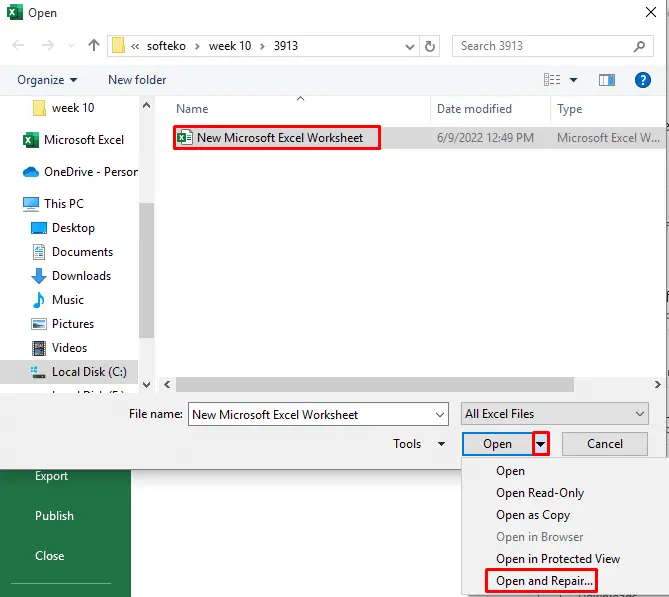
- Aperos nova dialogujo.
- Elektu Ripari de tie.

Legu Pli: Kiel Konservi Multoblajn Langetojn en Excel kiel Apartaj Dosieroj (5 Facilaj Metodoj)
Pliaj Rekomendoj
Estas iuj aliaj kialoj krom ĉi tiuj. Se vi ne ricevas la taŭgan solvon post apliki la suprajn solvojn, vi ankaŭ povas trairi ĉi tiujn. Ĝi povas esti helpema por via celo.
1. Klara Kondiĉa Formatado
Foje, Excel povas frostiĝi dum laboro. En tiu kazo, Excel ne povas plenumi sian originalonlaboro. Uzantoj povas renkonti la problemon, kie Excel ne konservas la formatadon. La plej bona maniero solvi la problemon estas forigi kondiĉan formatadon.
Paŝoj
- Unue, iru al la Hejma langeto en la rubando.
- El la sekcio Stilo , elektu Kondiĉa Formatado.

- En la Kondiĉa Formatado. Sekcio Formatado , elektu Malbari Regulojn .
- En la opcio Malplenigi Regulojn , elektu Malpurigi Regulojn por Tuta Folio .
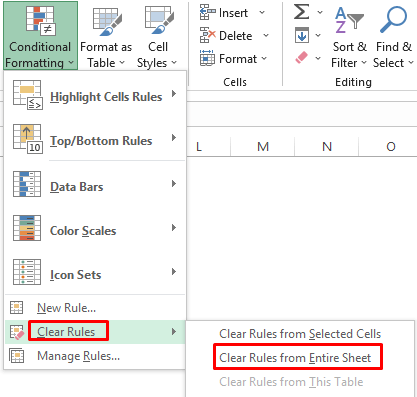
Sekva, konservu la Excel-laborfolion kaj poste apliku ajnan formatadon.
2. Kreu novan dosieron kaj konservu ĝin
Uzantoj alfrontos ĉi tiun formatan problemon kiam ili provos malfermi Excel de unu sistemo al alia. Se la Excel-dosiero estas en la pli malnova versio, ĝi ne efektiviĝos en la nova versio de Excel. Por solvi ĉi tiun problemon, ni devas konservi Excel en nova formato anstataŭ la malnova formato. Ni povas fari tion irante al la langeto Dosiero en la rubando kaj poste elektante ' Konservi kiel '.

3. Kopiu Tabelo al Nova Laborlibro
Vi povas kopii la laborfolion al nova. Ĝi povas helpi vin solvi problemojn pri formatado. Por kopii viajn laborfoliojn, vi devas sekvi la sekvajn paŝojn.
Paŝoj
- Unue, vi devas krei plenigaĵon.
- Por krei plenigaĵon premu Shift+F11 .
- Tiam vi devas grupigi ĉiujn laborfoliojn krom la plenigaĵo.
- Por fari tion alklaku surla unua laborfolio kaj poste premu Ctrl kaj elektu la aliajn laborfoliojn.
- Dekstre alklaku la grupigitan laborfolion.
- Tiam elektu Movu aŭ Kopiu .
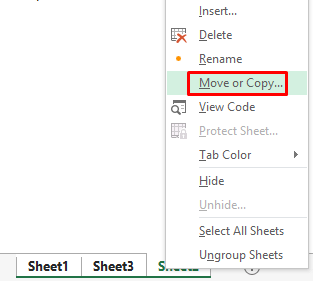
- Aperiĝos dialogujo Movi aŭ Kopiu .
- Sekva, en la Por rezervi sekcion, elektu novan libron .
- Tiam, kontrolu Krei kopion .
- Fine, alklaku Bone .
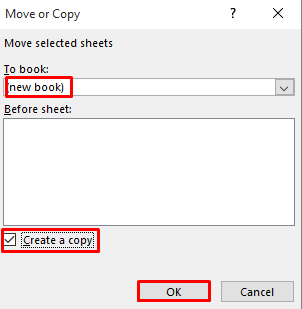
Nun, kontrolu vian Excel Formatadon. Kelkfoje kopii la laborfolion al nova povas solvi la problemon.
4. Ŝanĝi Dosiertipo
Kelkfoje via nuna dosiertipo povas kaŭzi problemojn. Ŝanĝante la dosieron, vi povas solvi la formatan problemon.
Paŝoj
- Unue, iru al la Dosiero langeto en la rubando .
- Tiam elektu la komandon Konservi kiel .

- Tiam en la Aliaj Lokoj. sekcio , elektu Trarigardi .
- En la sekcio Konservi kiel Tipo , elektu ajnan tipon krom la nuna dosiero.

5. Konservu Excel-dosieron al Alia Loko
Kelkfoje loko povas kaŭzi problemojn. Vi povas ŝanĝi la nunan konservan lokon al alia por rigardi ĉu ĝi estis la problemo por ne konservi formatajn ŝanĝojn en Excel. Vi nur konservi vian Excel al alia loko krom la nuna loko.
6. Rulu Excel en Sekura Reĝimo
Fine, vi povas ruli vian Excel en sekura reĝimo kaj vidu ĉu ĉi tio povas doni al vi la solvon. La sekura humorohelpos vin ruli la programon sen pliaj problemoj. Por ruli la excel en sekura reĝimo, vi devas sekvi la sekvajn paŝojn
Paŝoj
- Unue, malfermu la komandon Run . premante Windows+R sur klavaro.
- Aperiĝos dialogo Run .
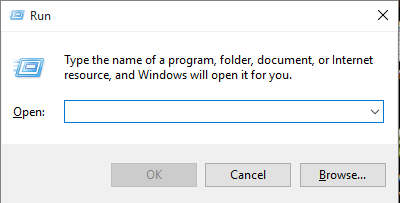
- En la sekcio Malfermu , skribu Excel/safe .
- Fine, alklaku OK .

Konkludo
Ni montris ĉiujn eblajn kialojn kaj solvojn por kial Excel ne konservas mian formatan problemon. Ni ankaŭ provizis kelkajn kromajn procedurojn per kiuj vi povas profiti. Ĉiuj metodoj estas sufiĉe facile uzeblaj kaj ankaŭ sufiĉe facile kompreneblaj. Mi esperas, ke vi ĝuos la tutan artikolon. Se vi havas demandojn, bonvolu demandi en la komenta skatolo, kaj ne forgesu viziti nian paĝon Exceldemy .

